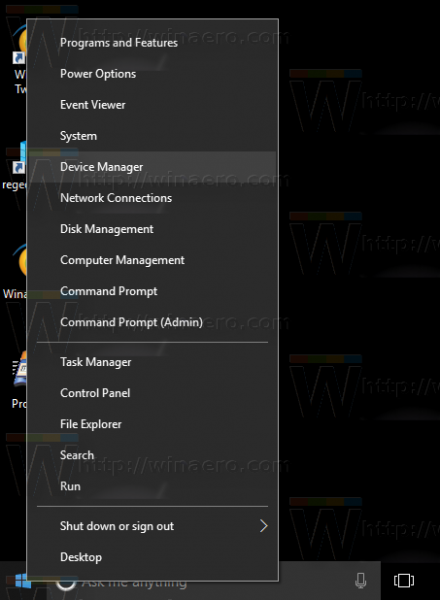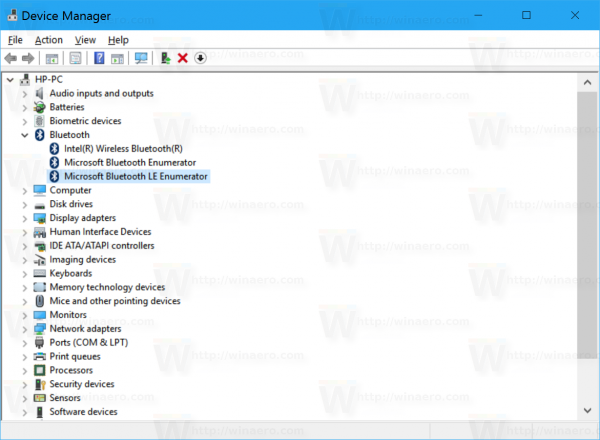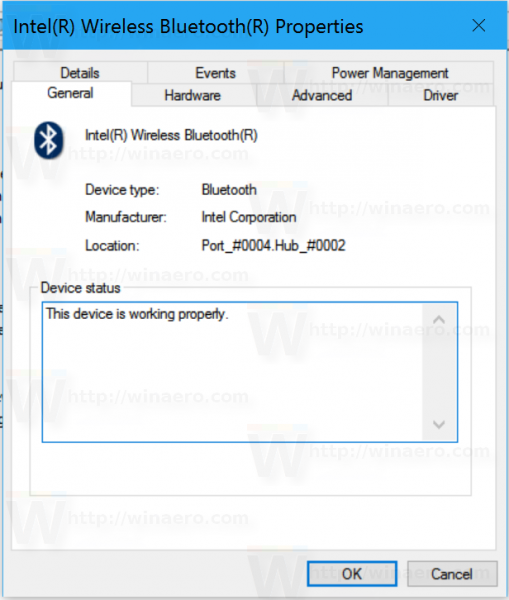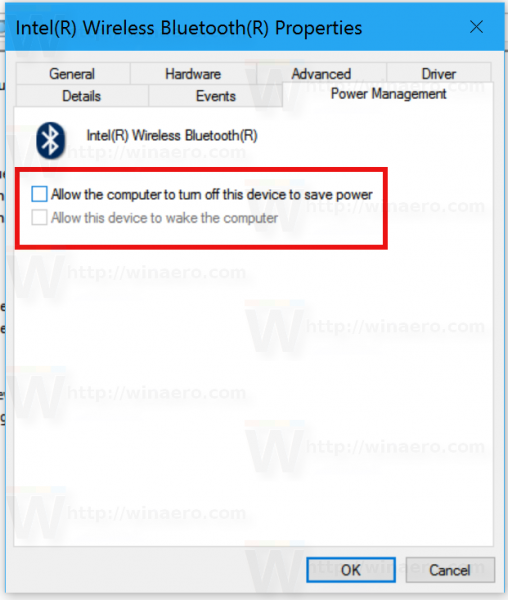Bluetooth 마우스가있는 경우 마우스의 연결이 갑자기 끊어 지거나 임의로 작동이 중지되는 문제가 발생할 수 있습니다. 다음은이 문제를 제거하기 위해 시도 할 수있는 빠른 해결 방법입니다.
Bluetooth 마우스의 연결이 갑자기 끊어 지거나 작동이 중지되면 Windows에서 전원을 절약하기 위해 PC의 라디오 연결을 끊었 음을 나타낼 수 있습니다. 이 문제는 최대 절전을 위해 운영 체제가 조정 된 랩톱 사용자에게 매우 일반적이지만 데스크톱 사용자에게도 영향을 미칠 수 있습니다. 운영 체제의 전원 관리 기능으로 인해 Bluetooth 라디오가 꺼지지 않았는지 확인해야합니다. 방법은 다음과 같습니다.
- 마우스를 컴퓨터에 연결하고 페어링 한 다음 켜십시오. 한 번 이상 제대로 작동하는지 확인하십시오.
- 시작 버튼을 마우스 오른쪽 버튼으로 클릭하여 컨텍스트 메뉴 ( 고급 사용자 메뉴 , 또한 ~으로 알려진 Win + X 메뉴 ). '장치 관리자'라는 항목을 선택합니다.
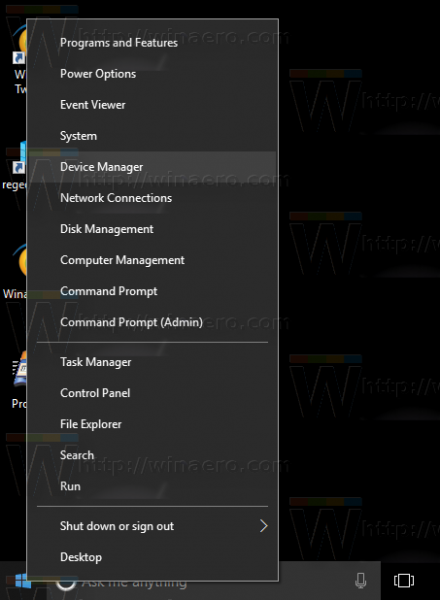
- 장치 관리자에서 Bluetooth 노드를 확장합니다.
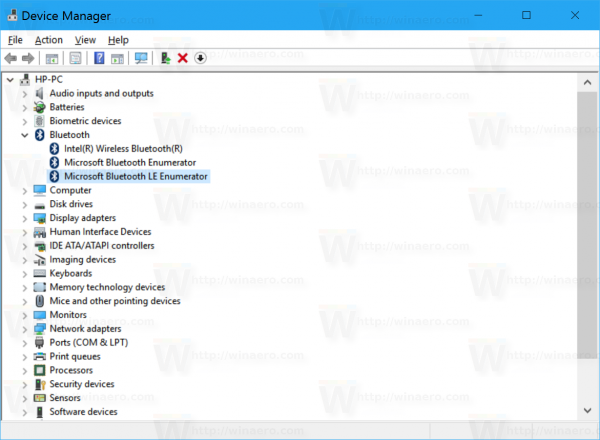
- 가지고있는 Bluetooth 라디오를 찾습니다. Bluetooth 어댑터를 두 번 클릭하여 속성을 엽니 다.
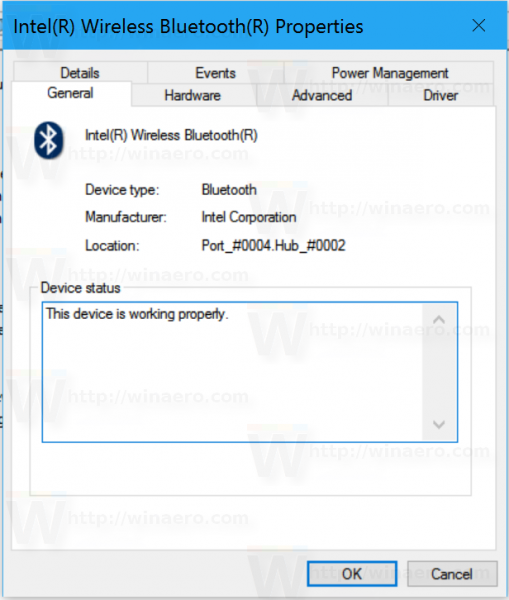
- 전원 관리 탭으로 전환하고 '전원을 절약하기 위해 컴퓨터가이 장치를 끌 수 있음'을 선택 취소합니다.
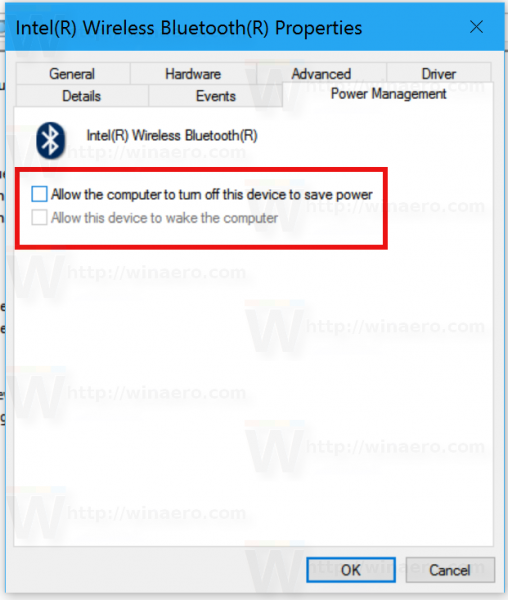
이렇게하면 문제가 해결됩니다. 블루투스 키보드, 헤드셋, 스피커, 마우스 등 모든 장치에 유용합니다.